 软件星级:4分
软件星级:4分
标签: 系统分区
iSumsoft Cloner最新版是一款用于备份和克隆windows操作系统和硬盘分区的工具。它能够将windows操作系统克隆到SSD,拥有无与伦比的兼容性,成功率达到百分百,而且非常的安全。
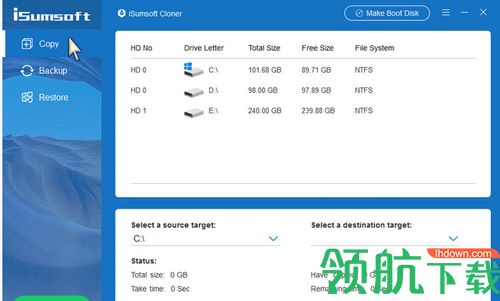
iSumsoft Cloner是安全可靠的系统/分区克隆软件,可以准确地复制,备份和恢复Windows操作系统或硬盘分区。使用此软件,您可以完美地将系统或分区从一个硬盘驱动器克隆到另一个硬盘驱动器,从HDD到SSD,或从一台计算机到另一台计算机,而不会丢失数据。
复制:准确地将Windows操作系统从一个计算机硬盘驱动器复制到另一个驱动器/ HDD / SSD。复制的Windows操作系统将完美运行,无需重新安装。
备份和还原:将Windows操作系统备份到存档文件,并在需要时将备份文件还原到具有足够空间的任何磁盘。恢复的Windows操作系统将在磁盘上完美运行,没有任何问题。
使用iSumsoft Cloner,您可以将整个分区的内容复制到另一个驱动器,例如从HDD到SSD,而不会丢失任何数据。此外,您可以将整个分区备份到HDD / SDD上的存档文件,并在需要时还原备份存档。这将在发生系统故障,Windows升级,硬盘驱动器更换或其他意外情况时保护您免受数据丢失的影响。
100%安全,清洁且易于使用。
将Windows操作系统复制到另一个SSD / HDD而无需重新安装。
备份和恢复系统/分区到HDD / SSD,没有任何数据丢失。
允许您从引导磁盘克隆,备份和还原系统/分区。
步骤1:单击程序左侧窗格中的“ 复制”选项。
第2步:现在您需要选择源分区和目标分区。在“选择源目标”下选择要复制的分区,然后在“选择目标目标”下选择要将源分区复制到的另一个分区。请注意,如果源分区是包含当前Windows操作系统的系统分区,则目标分区必须是其他硬盘驱动器(HDD或SSD)的分区。此外,您必须确保目标目标有足够的空间来存储源分区的副本。
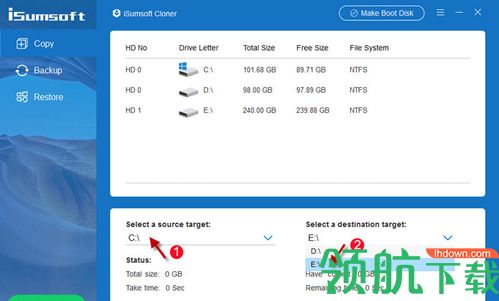
步骤3:现在单击“ 开始”按钮,当弹出一个对话框,询问您是否确定要复制数据时,单击“ 确定”开始复制。请注意,此操作将格式化目标分区,因此您最好事先在目标分区上备份重要数据。
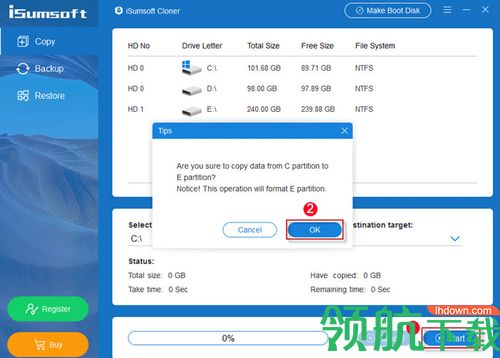
步骤4:等待几分钟,直到复制进度达到100%。当出现“Mission Completed”提示时,表示您的Windows系统或分区已成功复制到目标驱动器。